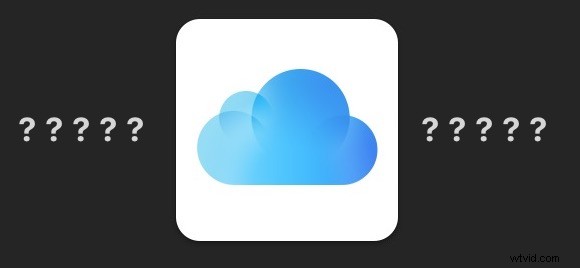
Ustawienia iOS były łatwo dostępne, przechodząc do aplikacji Ustawienia, a następnie do wyraźnie oznaczonej sekcji "iCloud" w Ustawieniach, ale nowoczesne wersje iOS na iPhone'a i iPada zmieniły sposób oznaczania Ustawień iCloud i gdzie znajdują się te opcje konfiguracji. Doprowadziło to do pewnego zamieszania u niektórych użytkowników, którzy szukają ustawień iCloud, ale nie znajdują już wyraźnie zdefiniowanej sekcji Ustawienia iCloud w aplikacji Ustawienia na iPhonie lub iPadzie.
Nie martw się, lokalizowanie i uzyskiwanie dostępu do przeniesionych ustawień iCloud na iPhonie i iPadzie jest w rzeczywistości łatwiejsze niż kiedykolwiek wcześniej, gdy i tak dowiesz się, gdzie szukać najnowszych wersji iOS. Więc jeśli zastanawiałeś się, dokąd poszły te cholerne ustawienia iCloud i jak je znaleźć, nie zastanawiaj się więcej, pokażemy ci!
Krótka uwaga:ta wskazówka może być naprawdę oczywista dla niektórych z was, którzy już wiedzą, gdzie znajdują się ustawienia iCloud na iPadzie lub iPhonie, co jest świetne. Ale po zapoznaniu się z procesem wyszukiwania przeniesionych ustawień iCloud w najnowszych wydaniach iOS zdałem sobie sprawę, że jest to prawdopodobnie pomocna wskazówka, którą warto udostępnić innym użytkownikom. W końcu to, co oczywiste, jest mniej niż oczywiste!
Jak uzyskać dostęp do ustawień iCloud w iOS
Znajdowanie i uzyskiwanie dostępu do ustawień iCloud dotyczy wszystkich urządzeń iPhone i iPad ze wszystkimi nowymi wersjami oprogramowania systemowego iOS, oto gdzie się udać:
- Otwórz aplikację „Ustawienia” w iOS jak zwykle na swoim urządzeniu
- Spójrz na samą górę ekranu aplikacji Ustawienia iOS dla Twojego imienia , na przykład „Paul Horowitz”, z małym podtekstem pod „Apple ID, iCloud, iTunes i App Store”
- Dotknij swojego imienia, aby uzyskać dostęp do ustawień Apple ID, a następnie dotknij „iCloud”, aby znaleźć podsekcję ustawień iCloud w aplikacji Ustawienia iOS
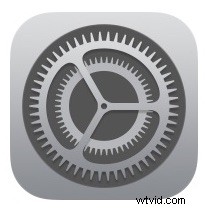
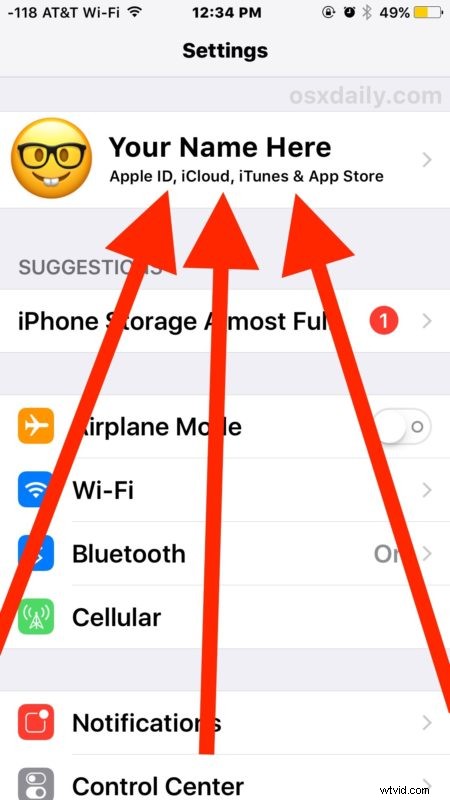
Powyższy zrzut ekranu pokazuje, czego szukać, aby znaleźć Ustawienia iCloud w iOS na iPhonie, podczas gdy poniższe zrzuty ekranu pokazują, gdzie znaleźć i uzyskać dostęp do ustawień iCloud na iPadzie.
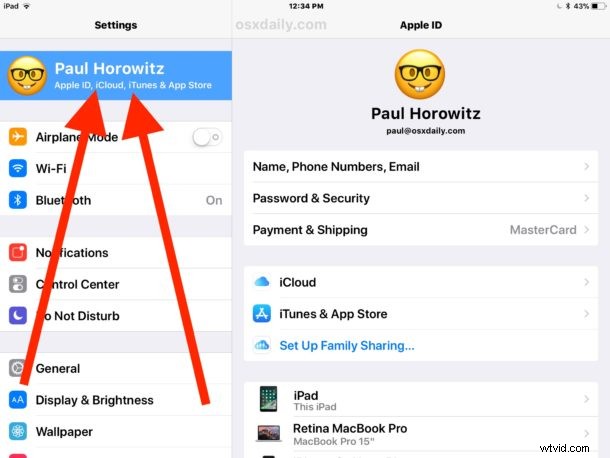
Gdzie teraz są ustawienia iCloud w iOS?
Ustawienia iCloud są teraz podsekcją szerszej sekcji ustawień Apple ID w aplikacji Ustawienia iOS, ale wszystkie opcje ustawień iCloud są teraz zawarte w tej sekcji aplikacji Ustawienia, w tym kontrolki, dla których aplikacje mogą korzystać z iCloud, uzyskiwać dostęp do iCloud, Twojego iCloud wykorzystanie przestrzeni dyskowej i plan przestrzeni dyskowej oraz sposób uaktualnienia planów przestrzeni dyskowej iCloud lub obniżenia wersji, gdzie inicjować ręczne kopie zapasowe iCloud, informacje o kopii zapasowej iCloud i zarządzanie kopiami zapasowymi w iCloud, ustawienia Find My iPhone / iPad / Mac, ustawienia pęku kluczy i opcje iCloud Drive i dosłownie wszystkie inna opcja ustawień związana z iCloud, która była zawarta w starej, oczywistej sekcji ustawień "iCloud" w iOS.
Jak widać na zrzucie ekranu poniżej nowej sekcji Ustawienia iCloud iOS, wszystkie ustawienia i preferencje iCloud znajdują się tutaj:
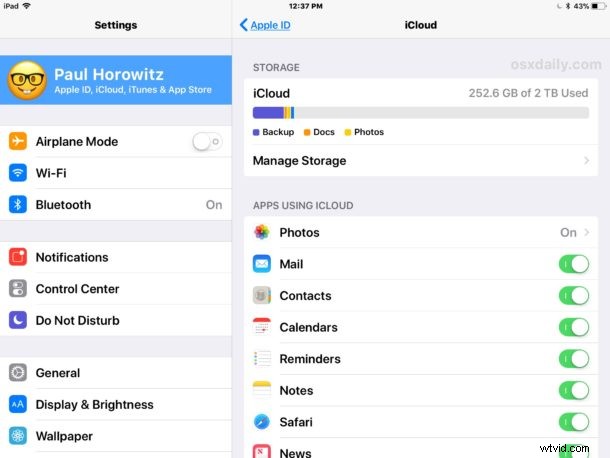
Ta zmiana lokalizacji ustawień iCloud jest widoczna w iOS 11, ale po raz pierwszy pojawiła się w wersji punktowej iOS 10.3.x i pozostaje do dziś.
Dlaczego nie ma już oczywistych ustawień „iCloud” w iOS?
Tak, ustawienia iCloud pozostają w aplikacji Ustawienia iOS, ale teraz wszystkie ustawienia iCloud są przechowywane w podsekcji ekranu ustawień zarządzania Apple ID.
Apple skonsolidowało ustawienia iCloud w szersze ogólne ustawienia użytkownika Apple ID, imię i nazwisko, numer telefonu, adres e-mail, hasło, opcje bezpieczeństwa, opcje płatności, synchronizację iCloud, tworzenie kopii zapasowych, przechowywanie i konfigurację, a także ustawienia iTunes i App Store – wszystko jest teraz w jednym miejscu, aby wszystko było łatwiejsze.
Chociaż może być łatwiej mieć wszystkie ustawienia typu konta w jednym miejscu, stare nawyki mogą być trudne do złamania, a zmiana lokalizacji czegoś może prowadzić do zamieszania. Dlatego pomocne może być wskazanie, gdzie obecnie znajdują się te same stare ustawienia iCloud.
Wyszukiwanie ustawień iCloud w aplikacji Ustawienia iOS
Inną opcją w najnowszych wersjach systemu iOS jest użycie funkcji wyszukiwania ustawień iOS w celu wyszukania „iCloud”, co pozwoli również natychmiast przejść do panelu przeglądu ustawień iCloud, a także bardziej szczegółowych ustawień iCloud w innym miejscu w aplikacji Ustawienia.
Pamiętaj, że funkcja wyszukiwania ustawień iOS działa najlepiej w najnowszych wersjach systemu iOS, więc może być konieczne zaktualizowanie urządzenia, aby uzyskać niektóre z tych funkcji.
